Consultar actividad reciente
El flujo de actividad le ofrece un resumen de todas las notificaciones que recibe y un recuento de todas las notificaciones nuevas o no confirmadas:
- Mensajes de chat uno a uno
- Mensajes de chat grupal
- Casos en los que alguien usa el símbolo @ para mencionarlo en un mensaje de chat
- Documentos nuevos y actualizados
- Llamadas perdidas y mensajes de correo de voz
Ver el flujo de actividades
- En la barra de menús de Genesys Cloud, haga clic en Actividad.
- El flujo de actividad muestra el número total de notificaciones nuevas y una lista de notificaciones recientes con marcas de tiempo.
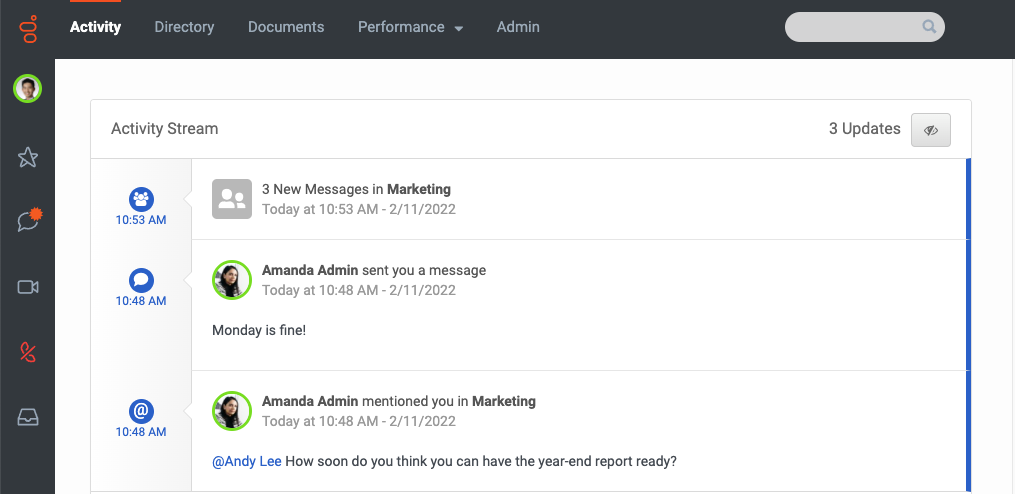
- Seleccione un elemento en el flujo de actividad.
- Genesys Cloud abre la sala de chat apropiada u otra ubicación para su revisión.
- Para volver al flujo de actividad, desde la barra de menú de Genesys Cloud, haga clic en Actividad.
Cada elemento nuevo en el flujo de actividades tiene un fondo blanco e incrementa el recuento de actualizaciones en la parte superior del flujo de actividades. Cuando selecciona o responde a elementos, el fondo se sombrea y el recuento de actualizaciones disminuye.
Para restablecer el recuento de actualizaciones y reconocer todos los elementos tal como se ven sin seleccionar cada elemento, haga clic en Reconocer toda la actividad .
Reconocer toda la actividad se convierte Borrar eventos. Y los elementos reconocidos permanecen en su flujo de actividad hasta que haga clic en Eventos claros, cierre la sesión o actualice la aplicación o el navegador.
Si no tiene ninguna actividad nueva, el Reconocer toda la actividad el botón y el número de actualizaciones no aparecen. En cambio, el Eventos claros Aparece el botón. Para borrar toda la actividad pasada en su flujo de actividad, haga clic en Borrar eventos.

